Excel-makroer er bare knyttet til arbeidsboken de er opprettet i. Det er imidlertid ikke nødvendig å gjenskape en god makro i en annen arbeidsbok for å bruke de samme handlingene. Makroer kan kopieres, flyttes eller gjøres tilgjengelige for andre arbeidsbøker.
Tips
Når du arbeider med makroer i Excel 2013, skal Utvikler-fanen være aktiv på Excel-båndet.
Kopier en makro fra en arbeidsbok til en annen
Den kanskje enkleste måten å "importere" en makro fra en arbeidsbok til en annen er å bruke Kopier og Lim inn.
Dagens video
Trinn 1: Vis makroen
Velg Utvikler fanen og klikk på Makroer for å vise makrodialogboksen.
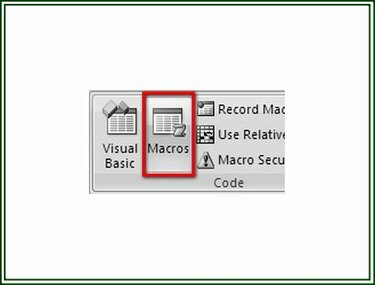
Bildekreditt: Ron Price
Trinn 2: Velg makroen
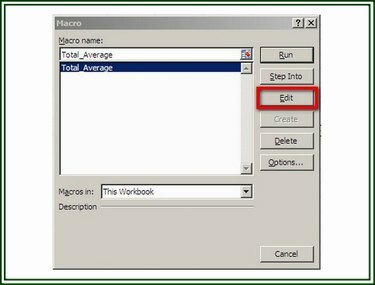
Bildekreditt: Ron Price
I Macro-dialogboksen velger du makro du ønsker å vise i Visual Basic (VB) editor og klikk på Redigere for å vise makroens VBA-kode.
Tips
Du kan også trykke på "ALT"-tasten og "F11"-tasten samtidig (ALT+F11) for å åpne VB-editoren fra hvor som helst i en Excel-arbeidsbok.
Trinn 3: Kopier VBA-koden
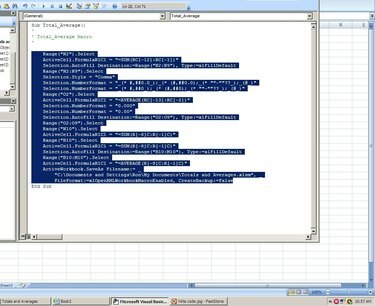
Bildekreditt: Ron Price
I VB-editoren velger du bare programmeringskodesetningene til makroen; ikke ta med makroens tittel eller den siste linjen. Klikk på Redigere og velg Kopiere fra rullegardinmenyen for å kopiere den uthevede koden.
Trinn 4: Lim inn koden
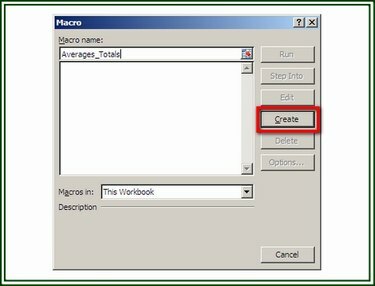
Bildekreditt: Ron Price
Åpne arbeidsboken som makroen skal legges til. På Utvikler-fanen klikker du på Makroer knapp. Gi makroen et navn og klikk deretter på Skape for å vise VB-editoren. Når VB-editoren åpnes, plasserer du markøren på den tomme linjen mellom de to setningene. Klikk på Redigere og velg Lim inn fra rullegardinmenyen for å sette inn den kopierte koden. Klikk på Fil og Lagre for å lagre arbeidsboken og makroen.
Eksporter og importer en makro
Denne metoden oppretter en VB-kodefil (BAS-fil) som kan eksporteres slik at den kan importeres til andre Excel-arbeidsbøker.
Trinn 1: Eksporter en makro
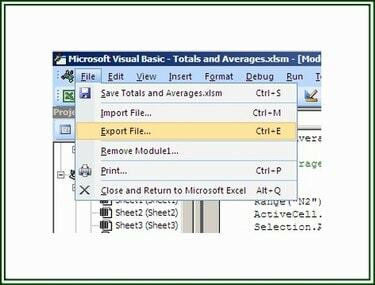
Bildekreditt: Ron Price
Åpne VB-editoren og vis makroen du ønsker å eksportere. Klikk på Fil og velg Eksporter fil.
Trinn 2: Lagre filen

Bildekreditt: Ron Price
I dialogboksen Fillagring, naviger til mappen der filen skal lagres, navngi filen og klikk Lagre. Filen er nå tilgjengelig for import til andre arbeidsbøker.
Trinn 3: Importer BAS-filen
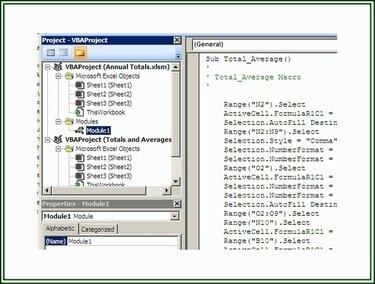
Bildekreditt: Ron Price
For å importere en BAS-fil og legge den til i et arbeidsbokprosjekt, velg kategorien Utvikler og klikk på Visual Basic-knappen for å åpne VB-editoren. Klikk på VB-editoren Fil og klikk deretter Importer fil for å vise dialogboksen Importer fil. Navigere til riktig mappe og plukke ut filen som skal importeres. Klikk Åpen for å importere filen.
Opprette den personlige makroarbeidsboken
Når Excel starter opp, åpner den en Personal.xlsb-fil, hvis den finnes, som en skjult arbeidsbok. Denne filen inneholder makroer som er tilgjengelige for enhver Excel-arbeidsbok som kjører på én datamaskin. Å lage en Personal.xlsb-fil gir et makrobibliotek med makroene som er tilgjengelige på den datamaskinen.
Trinn 1: Lag Personal.xlsb-filen
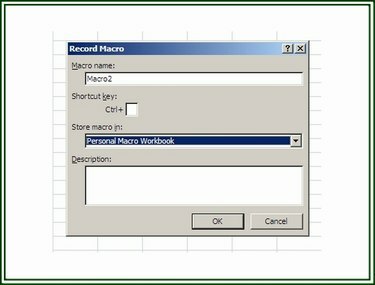
Bildekreditt: Ron Price
For å opprette filen Personal.xlsb, åpne en Ny arbeidsbok i Excel. På Utvikler fanen, klikk på Ta opp makro for å vise Ta opp makro dialogboks.
Trinn 2: Ta opp en makro
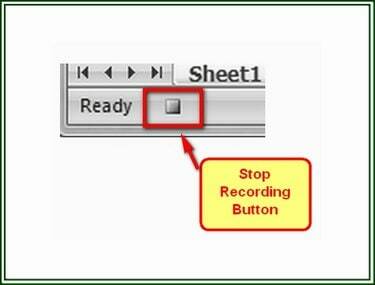
Bildekreditt: Ron Price
Gi makroen et navn, og velg deretter Personlig makroarbeidsbok på alternativet "Lagre makro som". Klikk OK for å starte opptaket. Utfør handlingene som skal inkluderes i makroen. Når handlingene er fullført, klikk på Stopp opptak på Utvikler-fanen eller klikk på Stopp opptak knappen på statuslinjen i nedre venstre hjørne av arbeidsboken.
Trinn 3: Lagre Personal.xlsb-filen

Bildekreditt: Ron Price
Etter å ha fullført makroen, klikk på Visual Basic-knappen på Utvikler-fanen for å åpne VB redaktør. Plukke ut VBAPROJECT (PERSONLIG.XLSB) i Prosjekt rute. Klikk på Fil og deretter Lagre PERSONLIG.XLSB alternativ.




